Namestitev Telegrama v računalniku (prenosni računalnik) v Windows, MacOS in Linux

- 588
- 6
- Reginald Farrell
Ena najpomembnejših lastnosti Telegrama Messengerja je, da ga je mogoče uporabiti v katerem koli računalniku z katerim koli operacijskim sistemom. Omeniti velja, da se videz strank praktično ne razlikuje med seboj, kar močno olajša delo, če imate naprave na več operacijskih sistemih. Edina razlika med odjemalcem je nameščena iz App Store Macos Store App Store. Tam sta meni in funkcionalnost nekoliko drugačna.
V današnjem gradivu bomo razmislili, kako namestiti "telegram" v računalnik, pa tudi, kako ga potem izbrisati. Razmislite o postopku za vsak operacijski sistem.

Okna
Večina osebnih računalnikov pri nas deluje na tem operacijskem sistemu. Namestitev ni drugačna, ne glede na to, katero različico Windows uporabljate. Postopek odstranjevanja bo nekoliko drugačen.
Torej, če želite namestiti "Telegram" v Windows, naredite takšne korake.
- Prenesite namestitveno datoteko programa z uradne spletne strani Messengerja na https: // namizju.Telegram.Org/. Kliknite gumb Big Blue in izberite mapo, v kateri želite shraniti datoteko.
- Kliknite namestitveno datoteko za zagon glavnega namestitve. Sledite njegovim navodilom in brez potrebe ne spreminjajte privzetih nastavitev.
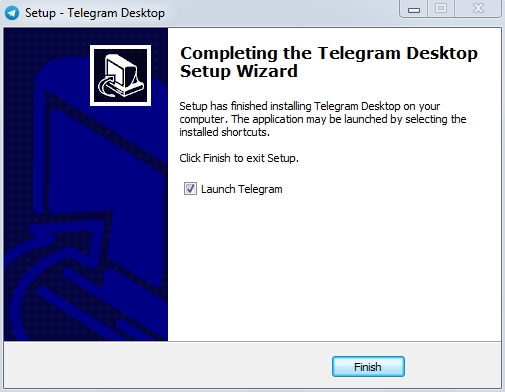
Telegram namestitveni glavni
- Zaženite odjemalca s klikom na nalepko na namizju.
- Vnesite telefonsko številko, na kateri je registriran račun, nato vnesite geslo s petimi digit, ki bo sistem poslalo v vašo mobilno napravo.
- Začnite komunicirati s prijatelji, saj bo vsa korespondenca takoj sinhronizirana s telefonom.
Če želite odstraniti programsko opremo. Najbolj znani so Revo neinstaller, vaš odstranjevalec, pa tudi orodje za odstranjevanje.
Če želite odstraniti standardno metodo, naredite takšne ukrepe:
- Če uporabljate Windows 7, 8 ali XP, kliknite gumb Start, nato pa pojdite na "Nadzorna plošča" - "Programi in komponente". Če imate Windows 10, kliknite gumb "Start" in izberite "Aplikacije in priložnosti".
- Poiščite na seznamu programov Telegram, kliknite nanj in nato izberite ukaz "Delete".
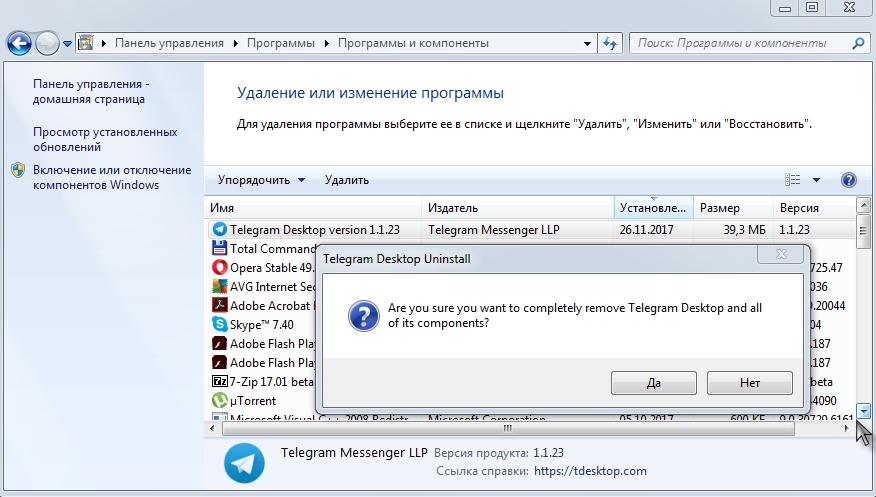
Odstranjevanje telegrama iz računalnika
Mac OS
Različico Telegrama na prenosniku Mac OS je mogoče namestiti na dva načina - prek arhiva z uradnega spletnega mesta, pa tudi prek Mac OS AppStore Application Store. Postopek namestitve in odstranjevanja bo nekoliko drugačen.
Arhiv s spletnega mesta
- Pojdite na uradno spletno stran https: // namizje.Telegram.Org/kjer morate klikniti velik modri gumb. Datoteka bo takoj prenesena in shranjena v mapi "Nalaganje".
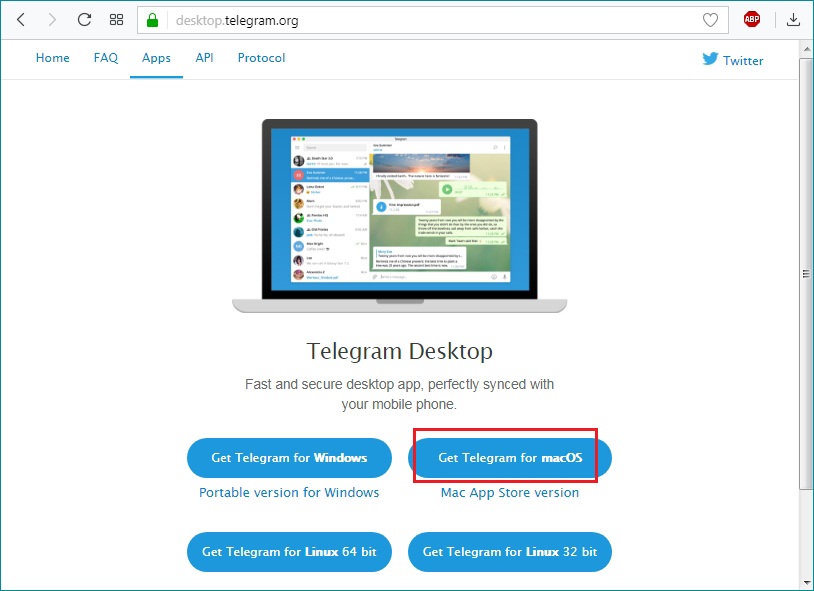
Telegramska različica za Mac OS
- Dvakrat kliknite naloženo datoteko v obliki DMG, po kateri se bo odprlo majhno okno, ki prikazuje, da je treba ikono programa premakniti v mapo "Dodatek".
- Premaknite ikono messengerja v določeno mapo, po kateri počakajte na konec namestitve.
- Zaženite program, vnesite telefonsko številko, na katero bo poslana potrditvena koda, in jo nato vnesite.
- Začnite uporabljati messenger.
Za odstranjevanje:
- Zaženite od spodnjega iskalca hitrosti hitrosti (upravitelj datotek), nato pa pojdite v mapo "Dodatek" v levem meniju.
- Poiščite ikono programa in jo prenesite v košaro, ki se nahaja na spodnji plošči na desni strani.
- Kliknite ikono košare z desnim gumbom miške in izberite "Očistite košaro".
MacOS AppStore
- Odprite odjemalca AppStore. Njegova ikona se nahaja na spodnji plošči.
- V iskalni vrstici vnesite Telegram, po katerem s programom na strani dokončajte namestitev.
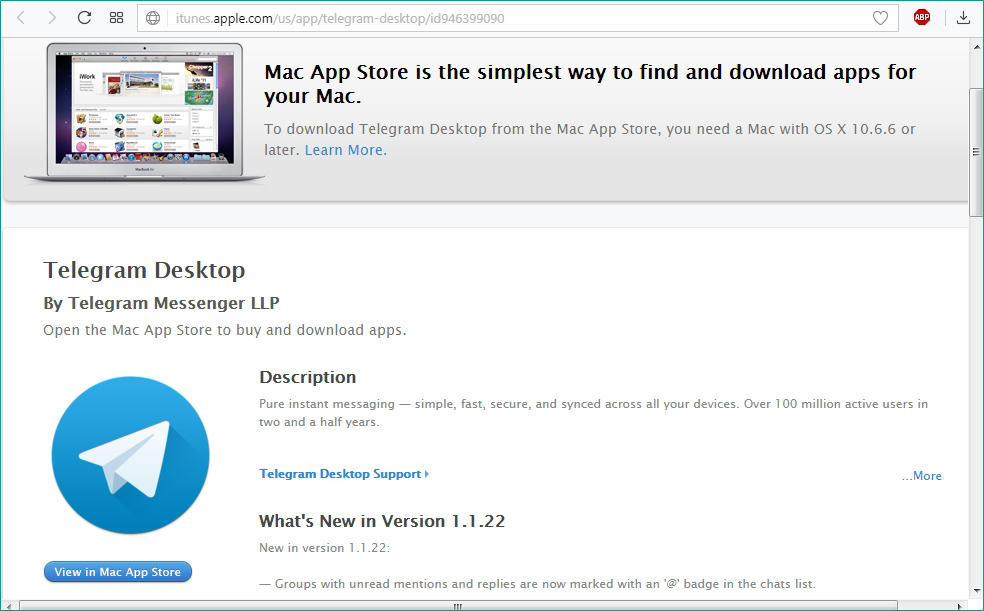
- Pojdite na LaunchPad, ki se nahaja na spodnji plošči, od koder zažene aplikacijo.
- Vnesite telefonsko številko in varnostno geslo, ki je prišlo na telefon.
- Začni dopisovanje.
Za odstranjevanje:
- Pojdite na LaunchPad in poiščite ikono Telegram v njem.
- Kliknite ga z levim gumbom miške, dokler se vse ikone ne tresejo, v bližini ikone pa se bo prikazal križ.
- Kliknite ta križ in glasnik bo odstranjen iz vašega jabolčnega prenosnika.
Linux
Kako namestiti "Telegram" v računalnik v operacijskem sistemu Linux? Namestitev se lahko izvaja na več načinov. Razmislite, kako je to mogoče storiti na najbolj priljubljeni Linux Mint in Ubuntu.
Aplikacijski center
Če uporabljate operacijski sistem Ubuntu, lahko namestite "Telegrame" prek vgrajene trgovine z aplikacijami. Za to:
- Zaženite aplikacijski center Ubuntu in nato vnesite Telegram v iskalno vrstico.
- V rezultatih iskanja pojdite na prvo stran in kliknite gumb »Namestitev«.
- Odprite program, vnesite telefonsko številko in potrditveno kodo.
- Začni uporabljati.
Za brisanje:
- Zaženite aplikacijski center Ubuntu, pojdite na zavihek "Nameščeni".
- Poiščite na seznamu aplikacij "Telegram", kliknite po imenu.
- Kliknite gumb "Izbriši".
Arhiv s spletnega mesta
- Pojdite na uradno spletno stran https: // namizje.Telegram.Org/kjer naložite arhiv za operacijski sistem izpusta. Skoraj vsi danes uporabljeni sklopi Linuxa so 64-bitni.
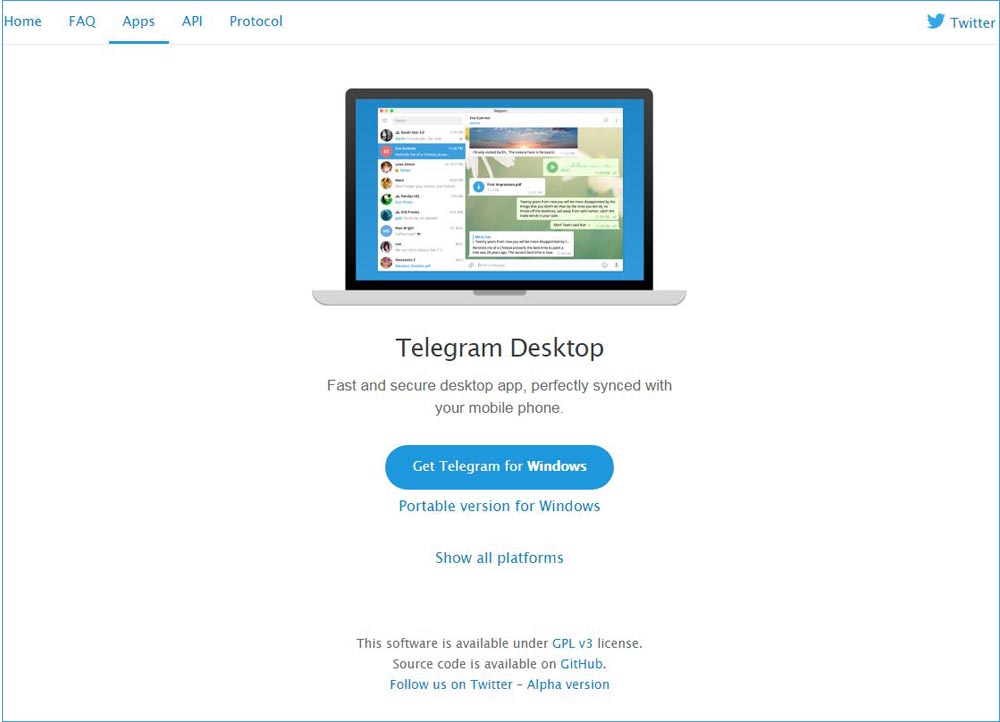
- Razpakirajte arhiv v kateri koli mapi.
- Zaženite datoteko Telegram.
- Vnesite telefonsko številko in potrditveno kodo.
- Začnite pisati sporočila svojim prijateljem in sodelavcem.
Ker pri uporabi te metode program ni v celoti nameščen, je dovolj, da mapo odstranite z nepakiranim messengerjem, da jo izbrišete.
Terminal
Možnost namestitve prek terminala je najbolj univerzalna, čeprav zahteva določene spretnosti, vendar v tem ni nič zapletenega, tudi če Linux prvič uporabljate. Torej, za namestitev "telegrama" na Linux skozi terminal potrebujete:
- Zaženite terminal tako, da ga najdete na seznamu nameščenih programov ali s pritiskom na kombinacijo tipk Ctrl + Alt + T.
- Po drugi strani kopirajte in vstavite naslednje tri ekipe:
- Sudo add-apt-repository PPA: atareao/telegram;
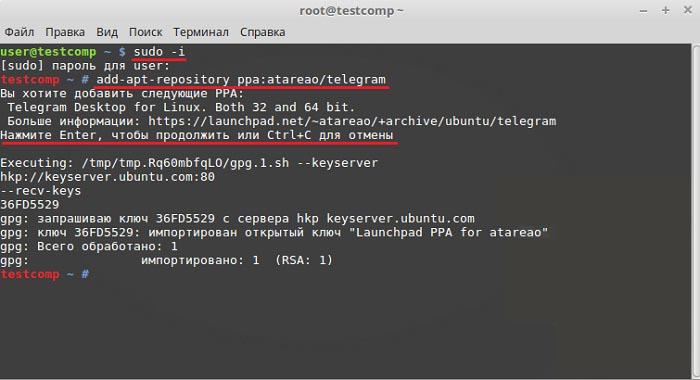
- Sudo apt-get posodobitev;
- Sudo apt-get namestitveni telegram.
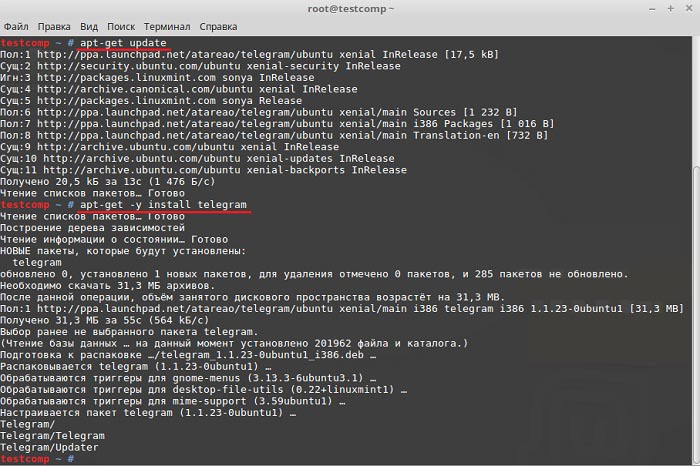
- Pazljivo poiščite, kaj vas bo vprašal pripomoček. Ne bojte se potrditi vseh dejanj. Tesno vnesite tudi geslo za velesilo, ko vas sistem vpraša o tem.
- Zaženite messenger, vnesite telefonsko številko in prejeto varnostno geslo.
- Zdaj lahko začnete dopisovanje.
Če želite odstraniti programsko opremo prek terminala, vnesite ukaz Sudo APT-get Remove Telegram.
Zaključek
Upamo, da ne boste imeli težav pri namestitvi in odstranjevanju Telegrama iz računalnika. Če obstajajo vprašanja, jih pustite v komentarjih in mi bomo poskusili odgovoriti.

